You are here
win10声音红叉怎么办_win10喇叭红叉修复方法 有大用
在使用win10系统过程中,那么会遇到一些功能故障的问题,例如近日有用户的win10电脑桌面上的声音图标就出现了红叉,导致win10系统运行过程中无法外放声音,那么win10声音红叉怎么办,下面小编就来告诉大家win10喇叭红叉修复方法。
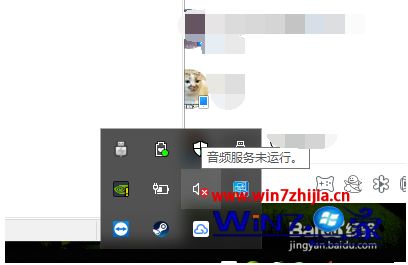
推荐下载:win10专业版下载64位
具体方法:
1、首先,WIN10的电脑桌面上,鼠标右键点击此电脑,弹出右键菜单中,选择管理选项。
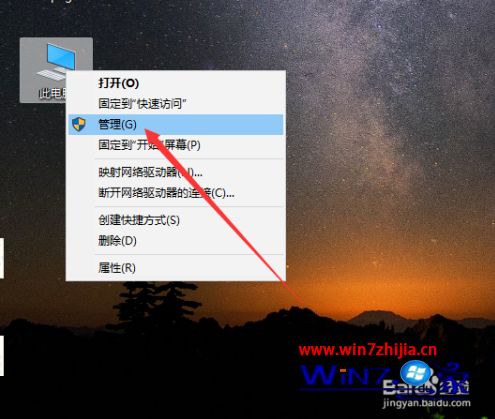
2、接着,弹出管理窗口,展开服务和应用程序列表,点击下面的服务功能,如下图所示。
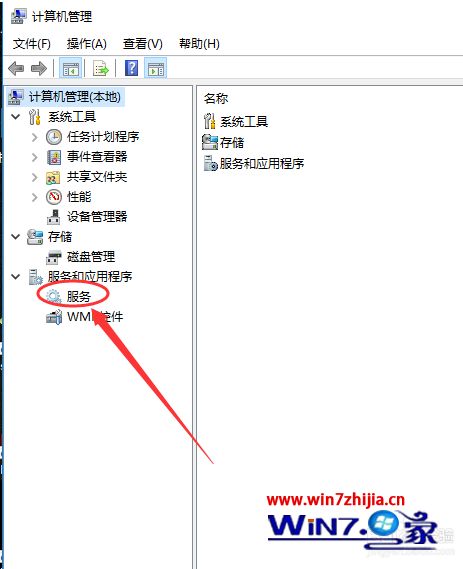
3、点击服务后,中间会有许多已经安装的服务和程序清单,找到并点击里面的Windows Audio。

4、然后,在右侧操作列表显示可以进行的操作,点击更多,展开操作类型,如果是被禁用,则点击启用选项。
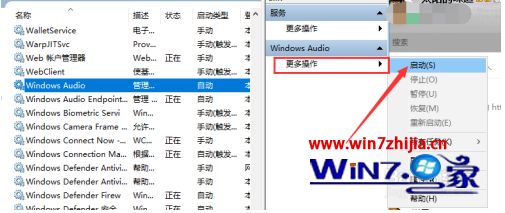
5、若是显示已经启用,我们可以看到,左侧服务下面有个重启动此服务的按钮,点击一下即可,就会对扬声器重启。
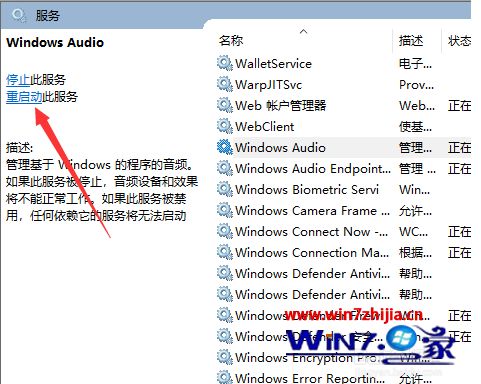
6、除此之外,鼠标右键点击Windows Audio,选择右键菜单中的属性选项。
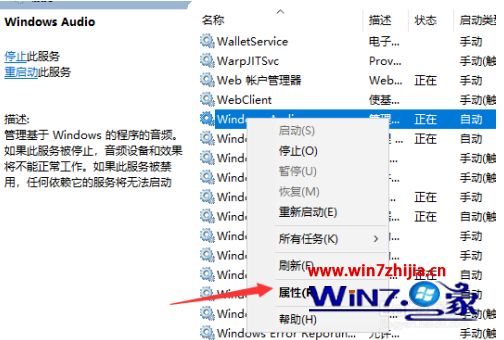
7、在属性窗口中,点击上方的登录标签,修改当前的密码后,点击底部的确定。

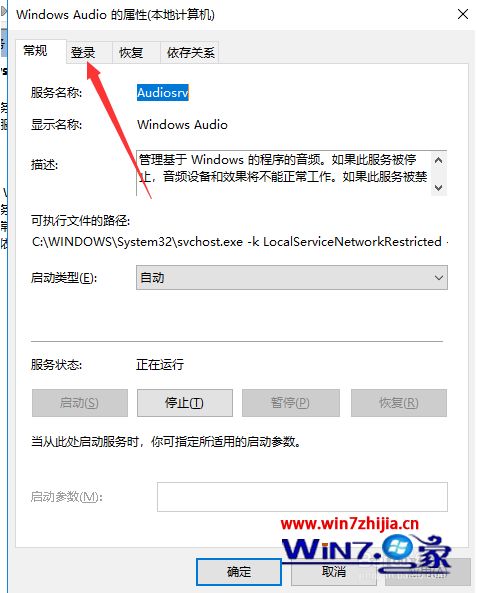
8、最后,操作完成,保存未保存的文件,重新启动电脑,一般扬声器即可恢复正常。
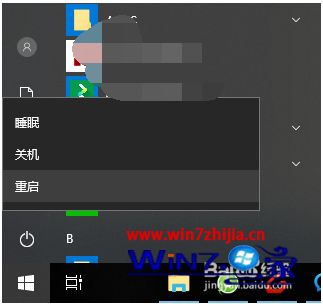
上述就是win10喇叭红叉修复方法了,有遇到这种情况的用户可以按照小编的方法来进行解决,希望能够帮助到大家。
来自 http://www.win7zhijia.cn/win10jc/win10_33505.html
weixin_45585748
关注
0
0
0
win7音量图标变红叉但有声音的最终解决
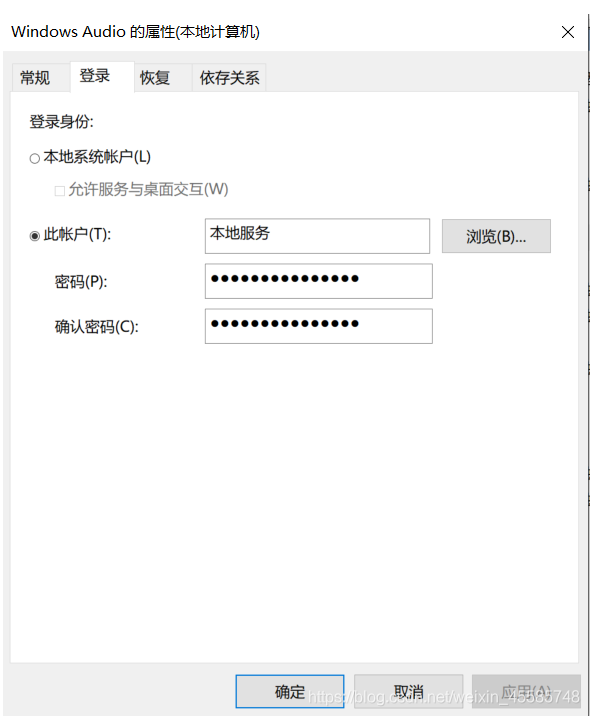
11-02
————————————————
版权声明:本文为CSDN博主「weixin_45585748」的原创文章,遵循CC 4.0 BY-SA版权协议,转载请附上原文出处链接及本声明。
原文链接:
https://blog.csdn.net/weixin_45585748/article/details/105518065
